Hjem > Nettverk > Innstillinger for trådløst nettverk > Bruk det trådløse nettverket > Konfigurer maskinen for et trådløst nettverk med PIN-metoden til Wi-Fi Protected Setup™ (WPS)
Konfigurer maskinen for et trådløst nettverk med PIN-metoden til Wi-Fi Protected Setup™ (WPS)
Hvis det trådløse LAN-tilgangspunktet/ruteren støtter WPS, kan du bruke PIN-metoden (Personal Identification Number) til å konfigurere innstillinger for trådløst nettverk.
PIN-metoden er en av tilkoblingsmetodene som er utviklet av Wi-Fi Alliance®. Når du sender inn en PIN-kode som er opprettet av en tilgangsenhet (maskinen din), til registrereren (en enhet som administrerer det trådløse nettverket), kan du konfigurere det trådløse nettverket og sikkerhetsinnstillingene. Du finner mer informasjon om hvordan du får tilgang til WPS-modus i instruksene som følger med det trådløse tilgangspunktet/ruteren.
- Type A
- Tilkobling når det trådløse LAN-tilgangspunktet/ruteren (1) også fungerer som registrator.
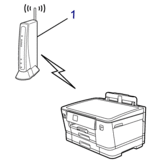
- Type B
- Tilkobling når en annen enhet (2), for eksempel en datamaskin, brukes som registrator.
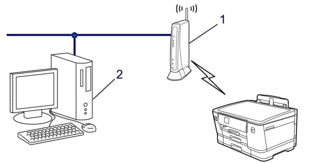
- Trykk på
 .
. - Når [Aktivere WLAN?] vises, trykk på [Ja].Veiviseren for trådløst oppsett starter. Trykk på [Nei] for å avbryte.
- LCD-skjermen vier en åttesifret PIN-kode og maskinen begynner å søke etter et trådløst LAN-tilgangspunkt/ruter.
- Koble til nettverket med datamaskinen, og i nettleserens adressefelt skriver du inn IP-adressen til enheten du bruker som registrator. (For eksempel: http://192.168.1.2)
- Gå til WPS-innstillingssiden og skriv inn PIN-koden, og følg deretter skjerminstruksjonene.

- Registrereren er vanligvis det trådløse LAN-tilgangspunktet/ruteren.
- Innstillingssiden kan variere avhengig av merket til det trådløse LAN-tilgangspunktet / ruteren. Du finner mer informasjon i instruksene som følger med det trådløse LAN-tilgangspunktet/ruteren.
Hvis den trådløse enheten er riktig tilkoblet, viser LCD-skjermen [Tilkoblet].
- Gjør ett av følgende:
- Windows 10
Klikk på . I Maskinvare og lyd-gruppen, klikker du Legg til en enhet.
- Windows 8.1
Flytt musen til nedre høyre hjørne på skrivebordet. Klikk på når menylinjen vises.
- Windows 7
Klikk på
 .
.

- Vil du bruke en datamaskin med Windows 7, Windows 8.1 eller Windows 10 som registrator, må du registrere den i nettverket på forhånd. Du finner mer informasjon i instruksene som følger med det trådløse LAN-tilgangspunktet/ruteren.
- Hvis du bruker en datamaskin med Windows 7, Windows 8.1 eller Windows 10 som registrator, kan du installere skriverdriveren etter den trådløse konfigurasjonen ved å følge instruksjonene på skjermen. Hvis du vil installere driveren og programvaren som trengs for å bruke maskinen, går du til modellens Nedlastinger-side på support.brother.com.
- Velg din maskin og klikk på Neste.
- Skriv inn PIN-koden som vises på maskinens LCD-skjerm og klikk deretter på Neste.
- (Windows 7) Velg nettverket ditt, og klikk deretter på Neste.
- Klikk på Lukk.




